Аливаа технологийн төхөөрөмжийн тухай ярихад хадгалах төхөөрөмж чухал үүрэг гүйцэтгэнэ.Эдгээр нь файлууд болон бусад чухал мэдээллийг хадгалахад тусалдаг боловч системд ажиллаж байгаа үйлдлийн систем болон програм хангамжийн санах ойг өгдөг.Компьютер болон хөдөлгөөнт төхөөрөмжүүдэд ашигладаг хадгалах төхөөрөмжүүд нь хатуу диск, үзэг хөтч, санах ойн карт гэх мэт төрөл бүрийн форматтай байдаг.Хэзээ нэгэн цагт та дискээ форматлах шаардлагатай болоод чухал ажилд зай хэрэгтэй бол систем алдаа гарвал яах вэ? " Windows дуусгах боломжгүй байна Формат". Энэ нь таны бүх ажлын урсгалыг тасалдуулж, асуудал үүсгэж болзошгүй юм.
Гэхдээ энэ нийтлэлд зарим шийдлүүдийг багтаасан тул та санаа зовох хэрэггүй.Үргэлжлүүлэн уншаарай, тэгвэл та таарах болноWindows дуусгах боломжгүй байнаШийдэхформатлагдсанасуудал.
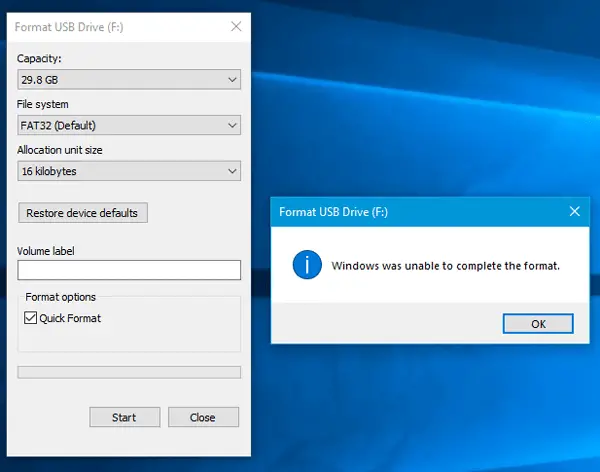
Windows форматыг дуусгаж чадаагүйг хэрхэн засах вэ
Шийдэл нь маш энгийн бөгөөд шийдвэрлэхэд техникийн их мэдлэг шаарддаггүй.Чамд хэрэгтэй байсан ч санаа зовох хэрэггүй, би чамайг чиглүүлэхээр ирлээ.Тиймээс, цаашилахгүй шууд шийдлийн алхам руу орцгооё.
1. Disk Management програмыг ашиглан хуваалт үүсгэнэ
Таны хадгалах төхөөрөмж хуваалттай байх ёстой бөгөөд ингэснээр файлуудыг аль хэсэгт хадгалах эсвэл файлуудыг форматлах ёстойг систем мэддэг.Хэрэв танд хуваалт байхгүй бол дараах алхмуудыг дагана уу.
- 按 Windowsтовчийг дараад "хулганы баруун товчийг дарна уу" компьютер"сонголтууд.

- Одоо жагсаалтаас " удирдах "сонголтууд.

- Зүүн баганад "-г сонгоно уу. Дискний удирдлага"сонголтууд.
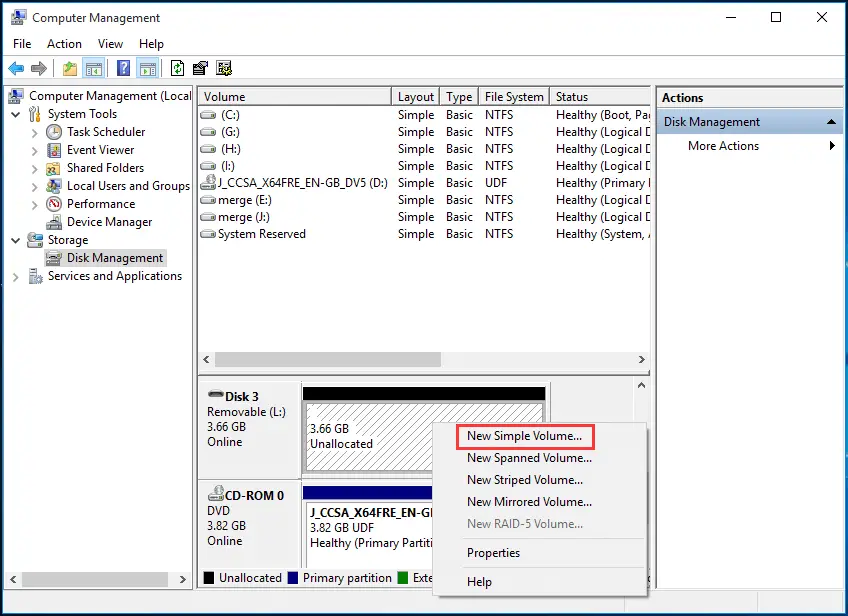
- Аль дискийг хуваахыг хүсэж байгаа бол хулганы баруун товчийг дараад "-г сонгоно уу.Шинэ энгийн боть"сонголтууд.
- Дараагийн цонхонд радио сонголтыг сонгоно ууДууны хэмжээг дараах тохиргоогоор форматлана.
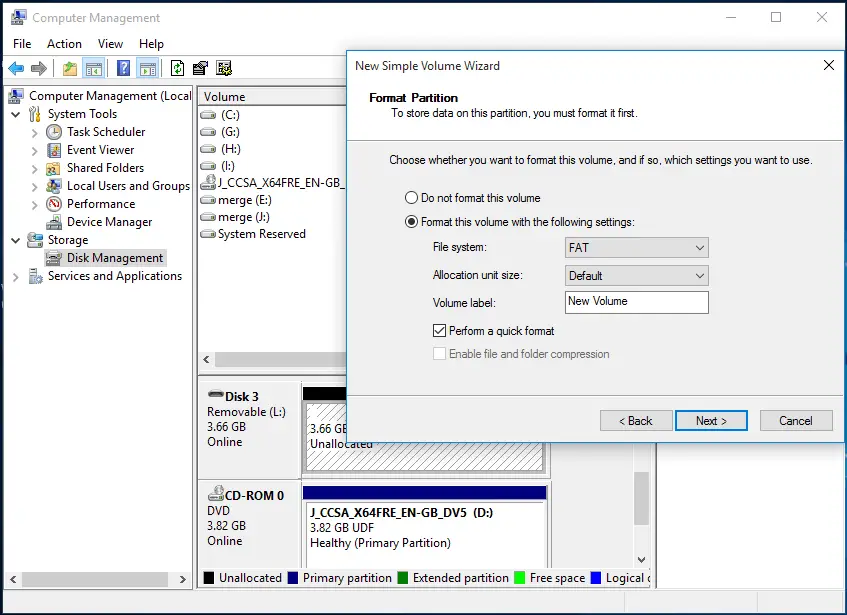
- 按 Дараагийн алхам Хуваалт үүсгэх.
Тиймээс энэ арга нь таны сонгосон тохиргоонд (хэмжээ, файлын системийн төрөл гэх мэт) үндэслэн шинэ хуваалт үүсгэх болно.Шинэ хуваалт үүсгэх үед төхөөрөмжийг нэг удаа форматлах боловч форматлаад алдаа арилсан эсэхийг шалгаад үзээрэй.
2. Командын мөрийг ашиглан хуваалт үүсгэнэ
Энэ арга нь өмнөх алхамтай ижил, зөвхөн арга нь өөр юм.Тиймээс, командын мөрийг ашиглан хадгалах төхөөрөмжийнхөө хуваалтыг үүсгэхийн тулд доорх алхмуудыг даган алдааг арилгана уу.
- дарснаарWindows + R鍵Нээлттэй" гүйх"тушаал.
- Дараа нь хайлтын талбарт бичнэ үү diskpartмөн оруулна уу.
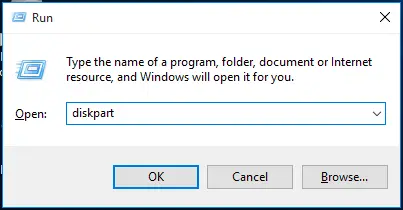
- Одоо дараах тушаалуудыг нэг нэгээр нь оруулаадбүрттушаалАрын按оруулна уу.
- жагсаалт диск – Энэ тушаал нь системд байгаа бүх дискнүүдийг жагсаах болно.
- диск сонгох 3 – Энэ команд нь өөрчлөлт хийх дискийг сонгоно.Та дискэн дээр хуваах тохирох дугаарыг сонгож болно.
- цэвэр - дискийг бүрэн цэвэрлэх болно.
- Үндсэн хуваалт үүсгэх – Дискэнд шинэ хуваалт үүсгэнэ үү.
- формат fs = fat32 хурдан – Энэ тушаалыг FAT32 төрлийн хурдан форматлахад ашигладаг.
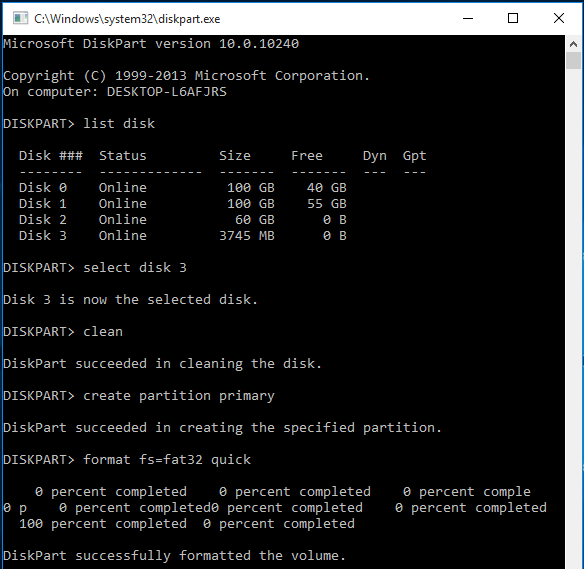
- төрөлхаях, дараа нь дарна уу Түлхүүрийг оруулна уу.
Шинэ хуваалт үүсгэх ажил дуусч, шинэ хуваалт үүсгэх үед дискийг нэг удаа форматласан.Гэсэн хэдий ч шалгахын тулдWindows форматыг дуусгах боломжгүй байна ууалдааг дахин форматлаж, шалгаж болно.
3. Disk Management ашиглан RAW файлуудыг форматлана
Драйв нь RAW файл үүсгэдэг эсвэл вирус, форматын алдаа эсвэл танигдаагүй файлын системийн улмаас форматлах боломжгүй үед RAW болдог.RAW диск нь FAT12/FAT16/FAT32 файлын системээр форматлагдаагүй диск тул та үүнийг дараах байдлаар форматлах хэрэгтэй.
- 按 Windows товчийг дараад хулганы баруун товчийг дарна уу " компьютер"сонголтууд.

- жагсаалтаассонгох Удирдлага сонголтууд.

- Шинэ харилцах цонхонд,зүүн баганаасРуу явах "Дискний удирдлага"Гэж бичжээ.Диск дээр хулганы баруун товчийг дараад сонгоно уу формат.
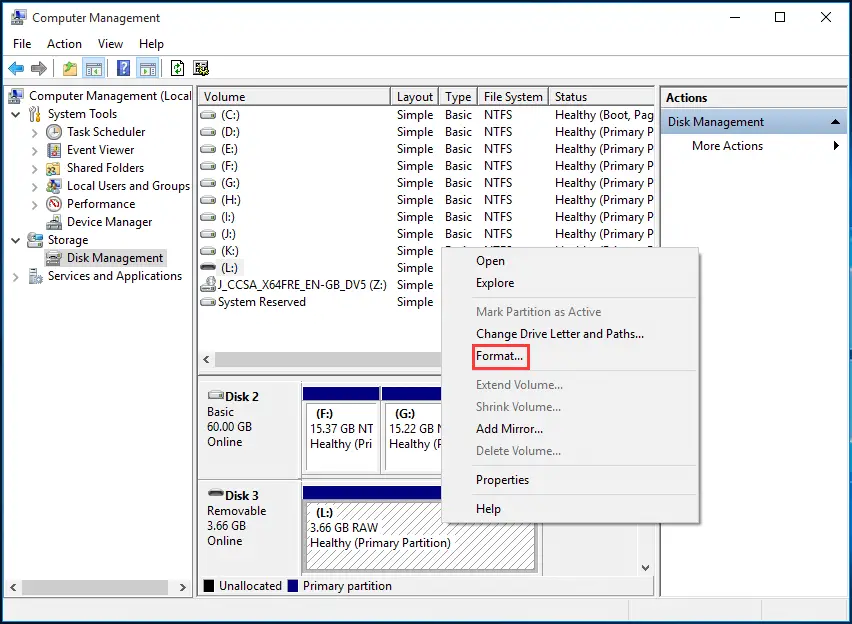
- Шаардлагатай бүх мэдээллийг оруулаад дарна ууМэдээж".
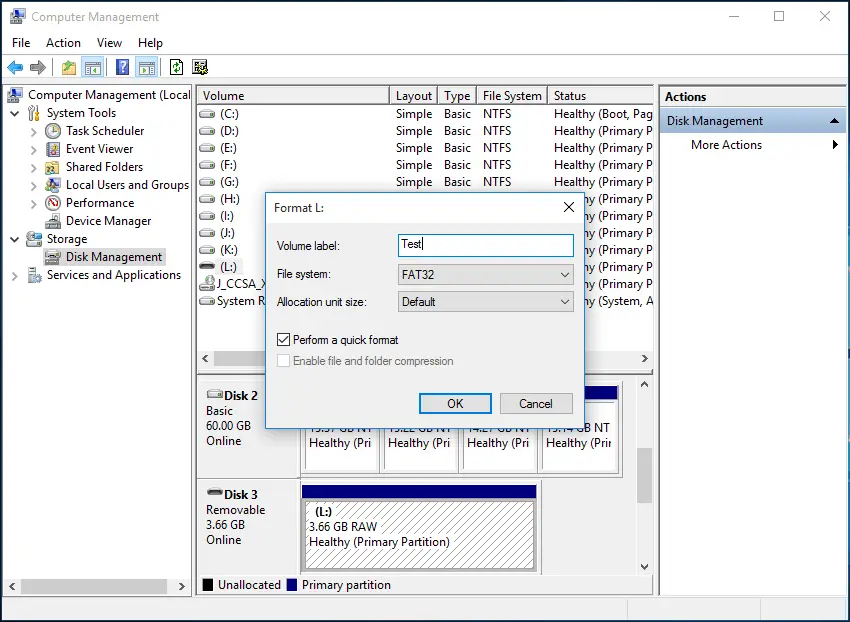
- дахин按 Баталгаажуулна уу.
Тэмдэглэл:Хэрэв та энэ драйв дээрх өгөгдлөө нөөцөлж амжаагүй байгаа бол үүнийг хийж, дараа нь товшино ууМэдээж ".
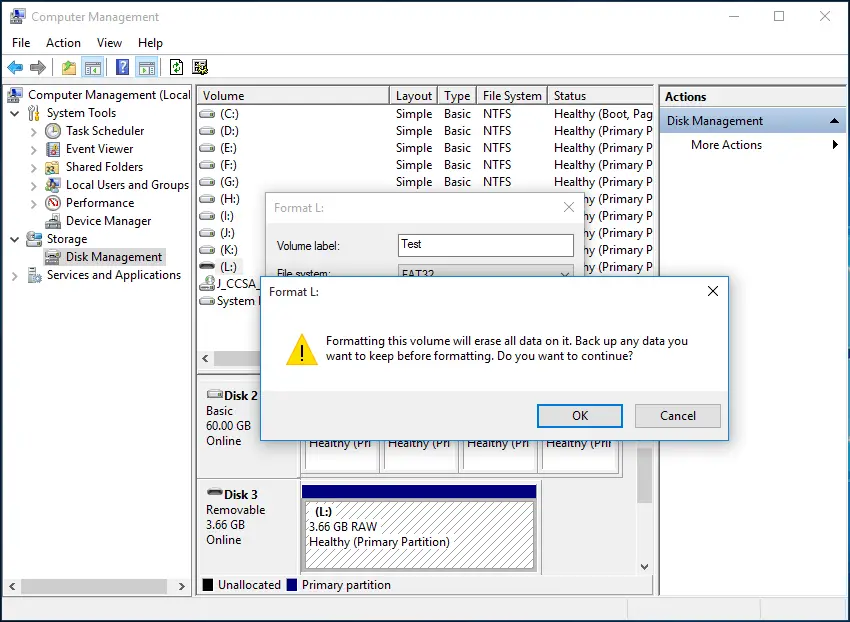
- дууссан
Таны форматлах гэж буй диск одоо форматлагдсан бөгөөд RAW файл байхаа больсон.Тиймээс та одоо хүссэн үедээ файл хадгалах, форматлах боломжтой.Та Windows Explorer дээрх драйвер дээр хулганы баруун товчийг дараад асуудал хэвээр байгаа эсэхийг шалгах замаар хурдан форматлахыг оролдож болно.
4. Command Prompt ашиглан RAW файлуудыг форматлана
Аливаа вирус эсвэл хортой програмын улмаас RAW диск болж хувирдаг дискийг форматлахад хэцүү байдаг тул бид үүнийг Windows-ийн Command Prompt функцийг ашиглан форматлах хэрэгтэй.Драйвыг форматлах алхамууд нь маш энгийн:
- Нээлттэй" гүйх"командыг оруулаад хайлтын талбарт бичнэ үүcmd, дараа нь дарна ууОруулна уу.
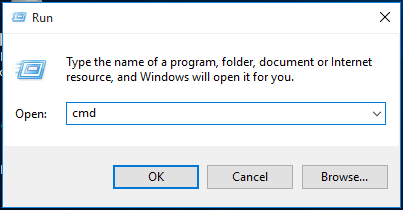
- Тушаал хүлээх мөрөнд бичнэ үү
format /fs:FAT32 L:болон Enter дарна уу.
Тэмдэглэл:форматлахаас өмнөгуйяДрайвын нэрийг шалгана уу.Би L нэртэй гадаад дискийг форматласан.
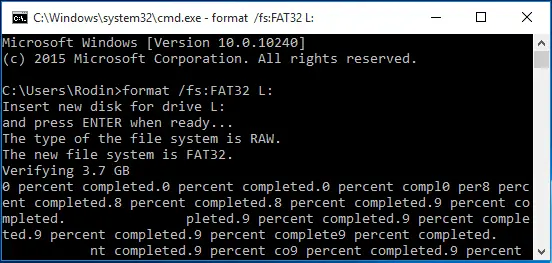
- дууссан
Процесс нь бага зэрэг хугацаа шаардагдах боловч үүнийг хийсний дараа дискийг форматлах бөгөөд танд ямар ч алдаа гарахгүй.
Тэмдэглэл:Хэрэв та дээрх тушаалыг ажиллуулах боломжгүй бол,администраторгоримд байнаТушаал хүлээх мөрийг нээх, Дараа нь ижил алхмуудыг хийж үзээрэй.
5. EaseUS Partition maker программыг ашигла
Хэрэв та дээрх аргыг ашиглахад хүндрэлтэй байгаа бол дээрх бүх функцийг гүйцэтгэх боломжтой файлыг татаж авч, алдааг засах боломжтой.програм хангамж,дараа нь зүгээр л татаж аваарайEaseUSпрограм хангамж.
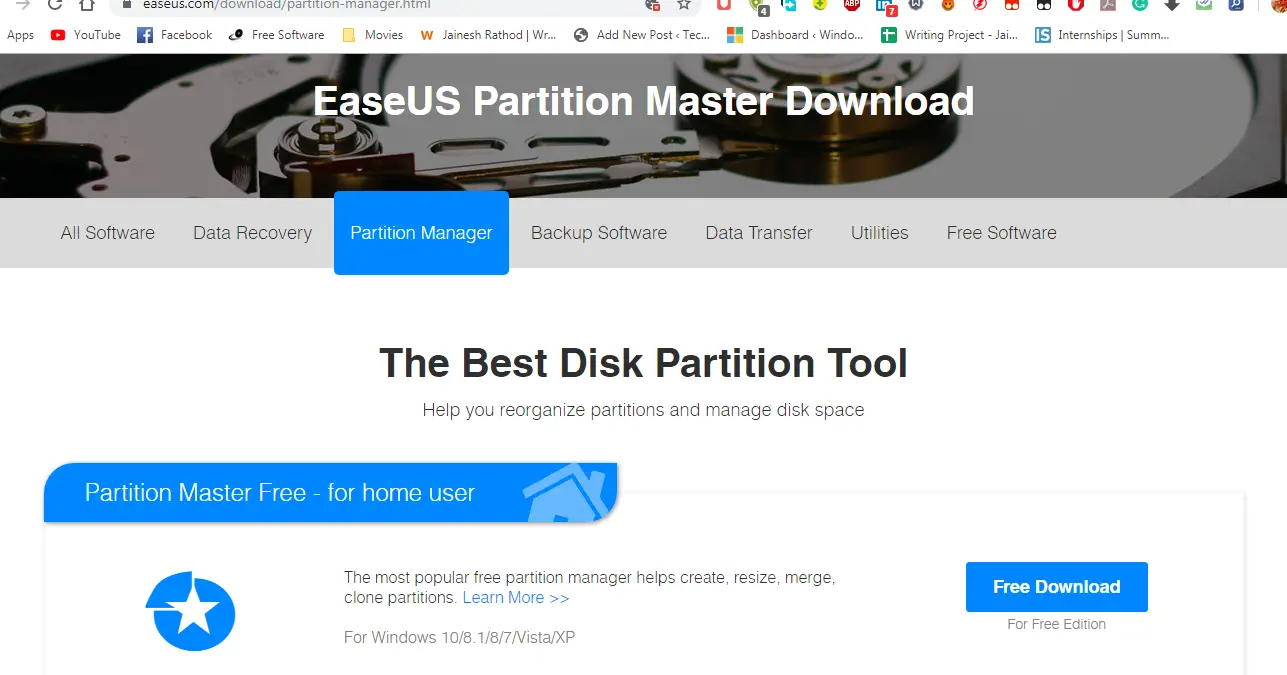
Татаж дууссаны дараа програмыг нээгээд суулгасны дараа форматлахыг хүссэн дискээ сонгоно уу.Драйв дээр хулганы баруун товчийг дараад " хуваалтыг форматлах". Програм хангамж нь бусад бүх ажлыг далд хийх бөгөөд дууссаны дараа танд мэдэгдэх болно.
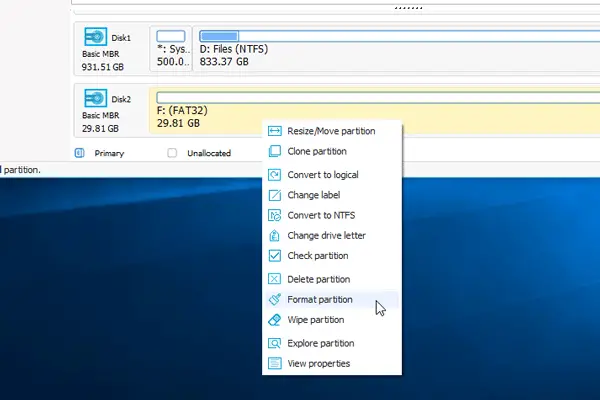
Бүрэн форматлах.Та хурдан форматлах боломжтой эсэхийг Windows Explorer дээр шалгаж болно.Хэрэв та форматыг хийж чадсан бөгөөд ямар ч асуудал гараагүй бол таны алдааг шийдэж болно" windows дотоод дискийг форматлаж дуусгаж чадсангүй d ” эсвэл бусад хөтөч.
6. AOMEI Partition Assistant программыг ашигла
Хэрэв танд EaseUS программ хангамж таалагдахгүй эсвэл програм хангамж нь асуудлыг шийдэж чадахгүй бол AOMEI Partition Assistant програмыг татаж авах боломжтой.Энэхүү програм хангамж нь дискний удирдлагатай холбоотой олон функцийг гүйцэтгэхэд тусалдаг үнэ төлбөргүй хувилбар бүхий найдвартай програм хангамж юм.Тиймээс дараах алхмуудыг дагана уу:
- 使用ХолбоосПрограм хангамж татаж авах.
- Програм хангамжийг нээж суулгана уу.
- Суулгасны дараа програмыг ажиллуулаад хуваахыг эсвэл форматлахыг хүссэн диск дээрээ хулганы баруун товчийг дарна уу.
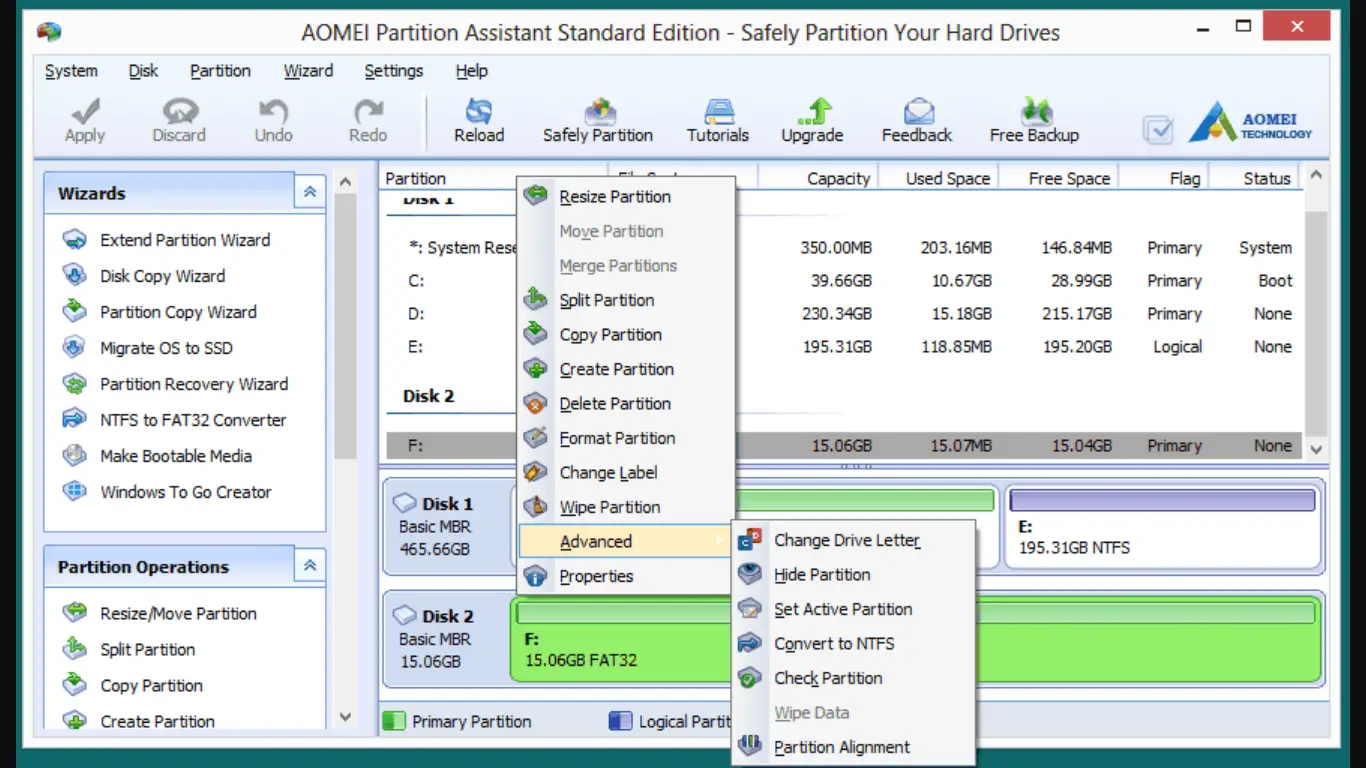
- дээш төлөв ажиглагдаж дэвшилтэтсонголтуудыг сонгоод дараа нь товшино уу Хуваалтыг шалгана уусонголтууд.
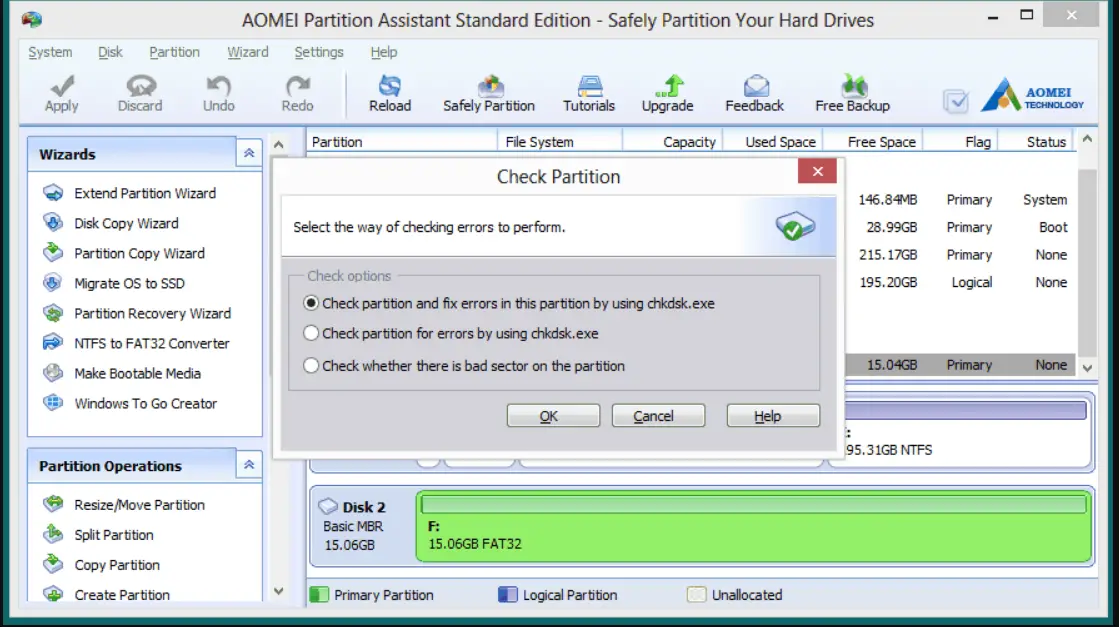
- Радио товчийг сонгоно уу"Хуваалтыг шалгаад chkdsk ашиглан алдааг засаарай", дараа нь товшино ууМэдээж".
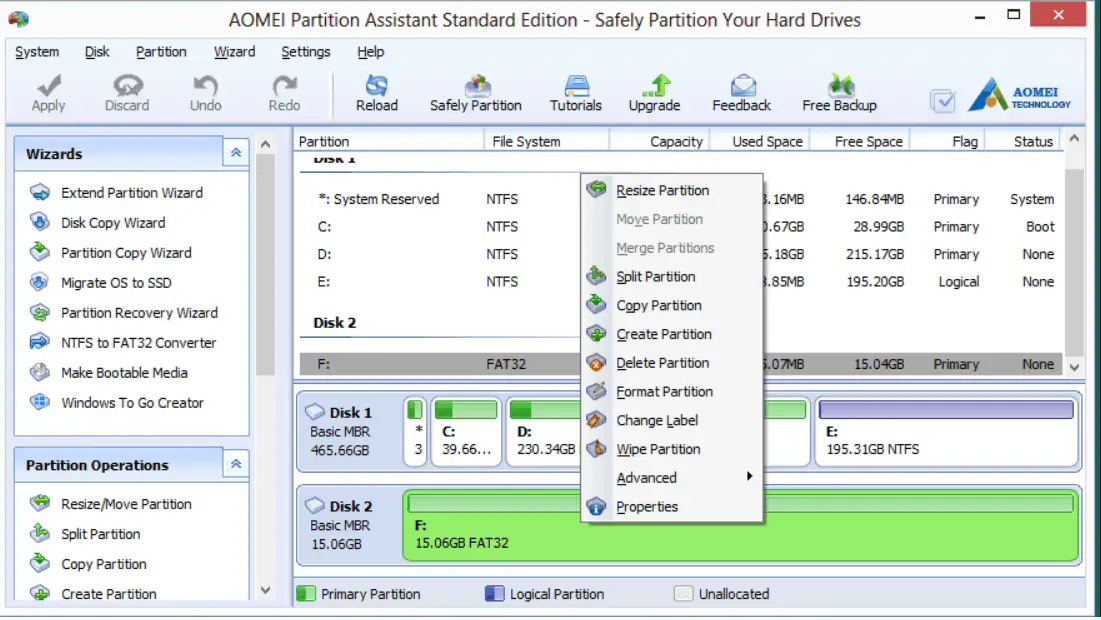
- Драйвер дээр дахин баруун товчийг дарна уу.энэ удаасонгох"хуваалтыг форматлах"сонголтууд.
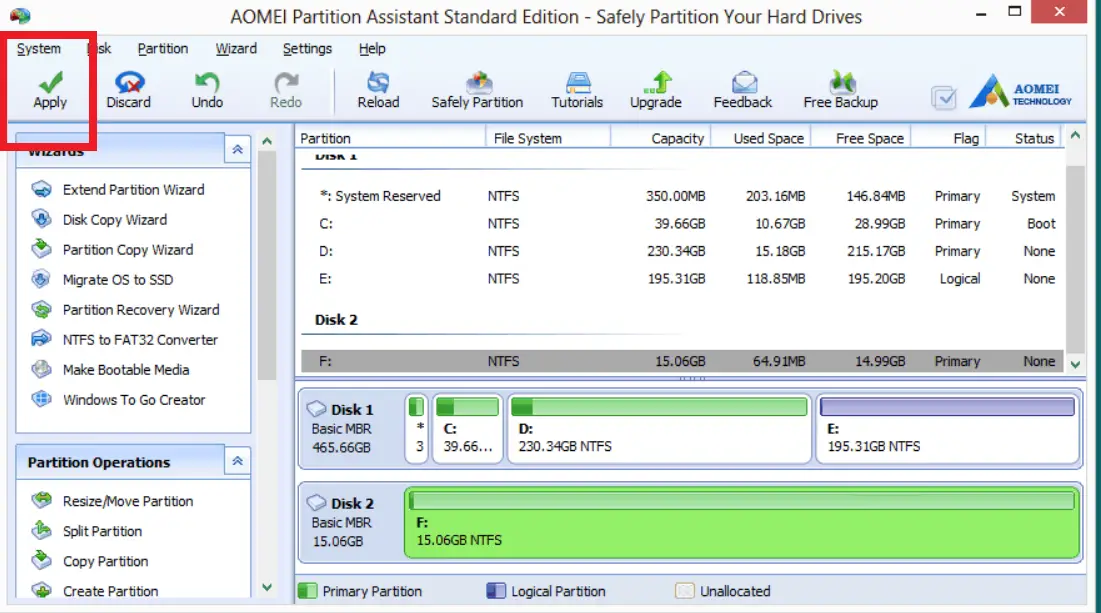
- Одоо товшино ууөргөдөл"товчлуурыг дарснаар өөрчлөлтүүд хүчин төгөлдөр болно.
Програм хангамж нь эхлээд хуваалт байгаа эсэхийг шалгаад дараа нь засах боломжтой алдаануудыг шалгадаг.Дараа нь сонгосон дискийг форматласан бөгөөд одоо асуудал шийдэгдсэн.
Энэ ажилласан уу?
Хадгалах төхөөрөмж нь компьютерийн систем болон бусад техникийн тоног төхөөрөмжийн чухал хөрөнгө юм.асуудал Windows дуусгах боломжгүй байна форматнь засахад хялбар боловч энэ нь гарч ирэх бүрт хэрэглэгчийн ажилд саад учруулдаг.Тиймээс энэ баримт бичигБуруу хэлбэрийг дуусгаж чадсангүйянз бүрийн төрөлWindowsТөрөл бүрийн шийдлүүдийг санал болгож байна.Асуудлыг засахын тулд хуваалт үүсгэх, RAW файлыг форматлах эсвэл гуравдагч талын програм хангамжийг ашиглах аргууд орно.
Эдгээр алхмууд нь таны асуудлыг шийдэж, таны төхөөрөмж одоо форматлагдсан гэж найдаж байна.Хэрэв танд эдгээр алхмуудтай холбоотой ямар нэг асуудал гарвал доорх сэтгэгдлийн хэсгээс асууж болно.Түүнчлэн, хэрэв танд тохирсон алхам байвал аль нь танд тохирсон болохыг надад мэдэгдээрэй.


![Windows хувилбарыг хэрхэн харах вэ [маш энгийн]](https://infoacetech.net/wp-content/uploads/2023/06/Windows%E7%89%88%E6%9C%AC%E6%80%8E%E9%BA%BC%E7%9C%8B-180x100.jpg)


